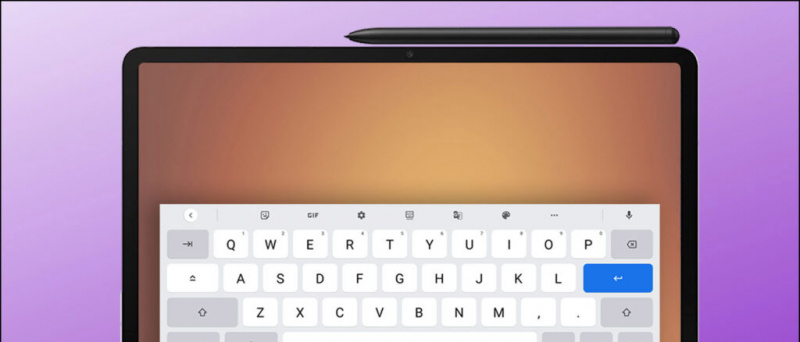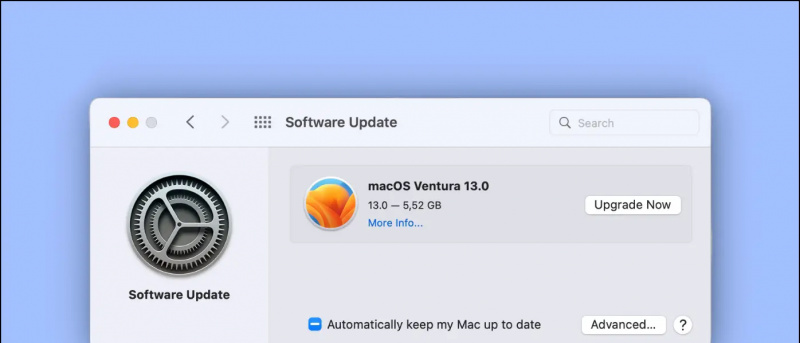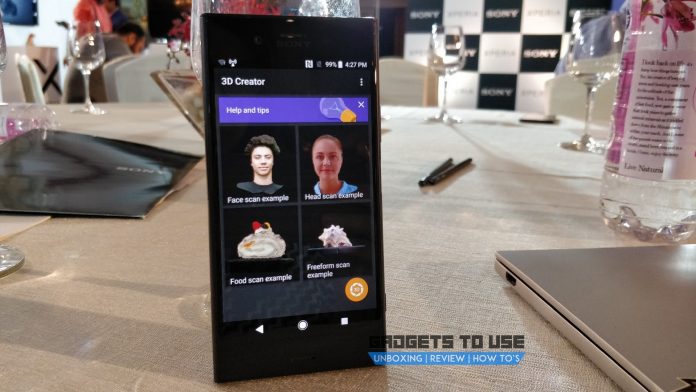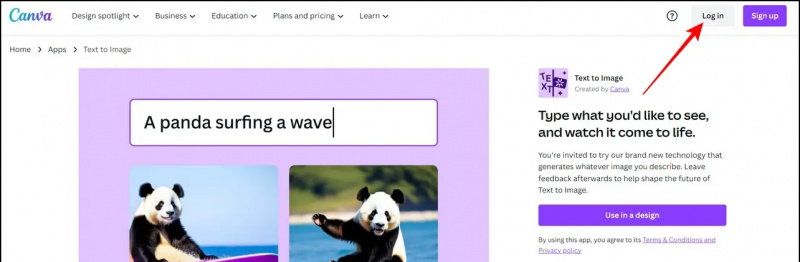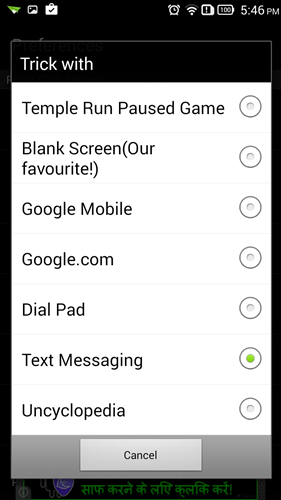Pokud jste appaholici, je důležité sledovat všechny své nákupy. Pokud přepnete telefon nebo telefon otřete, můžete být bez takového seznamu úplně ztraceni. Zde je několik aplikací, které za vás mohou dělat veškerou tvrdou práci.
Zakoupené aplikace
Zakoupené aplikace je první aplikace v našem seznamu, která vám umožní zobrazit veškerý obsah, který jste kdy zakoupili v Playstore. Kromě aplikací obsahuje seznam také filmy a knihy, které jste si již zakoupili v obchodě Google Play. Seznam můžete také exportovat nebo seřadit v abecedním pořadí nebo podle data nákupu. Podporováno je také několik účtů Google. Chcete-li odstranit reklamy, můžete si zakoupit profesionální verzi.
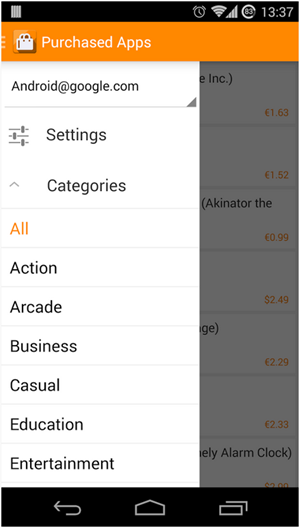
Profesionálové
- Podporováno více účtů Google
- Obsah je barevně kódován pro rychlé rozpoznání
Doporučeno: 5 věcí, které byste měli vědět, než si koupíte powerbanku
Moje placené aplikace
Moje placené aplikace je druhá možnost, kterou můžete vyzkoušet. Nabízí barevně odlišený seznam všech aplikací a dalších nákupů, které jste v Playstore provedli. Seznam můžete exportovat jako soubor CSV nebo jej můžete libovolně seřadit. Zelené aplikace jsou ty, které jsou již ve vašem zařízení nainstalovány. Tato aplikace vám také poskytne celkovou částku, kterou jste utratili za aplikace a další nákupy v obchodě Playstore. Vývojář také dává uživatelům možnost deaktivovat reklamy zdarma.
jak zjistit, zda je fotografie upravena photoshopem

Profesionálové
- Podporováno více účtů Google
- Barevně označený obsah
- Ukazuje celkové peníze vynaložené do data
Google Dashboard
Pokud jste velmi opatrní ohledně ochrany osobních údajů svého účtu a nechcete instalovat žádnou aplikaci třetí strany, která by sledovala vaše nákupy, můžete také zkontrolovat všechny své nákupy na Google Dashboard. Stačí otevřít panel Google a přihlásit se pomocí přihlašovacích údajů k účtu. Přejděte dolů do Peněženky Google a klikněte na nákupy. Zde naleznete celou svou historii plateb.
Profesionálové
- Bezpečnější alternativa, pokud nedůvěřujete aplikacím třetích stran
Závěr
Jedná se tedy o tři metody, které můžete použít ke kontrole všech nákupů spojených s vaším účtem nebo účty Google. Máte k příspěvku co dodat? Podělte se s námi v sekci komentářů níže.
Komentáře na Facebooku